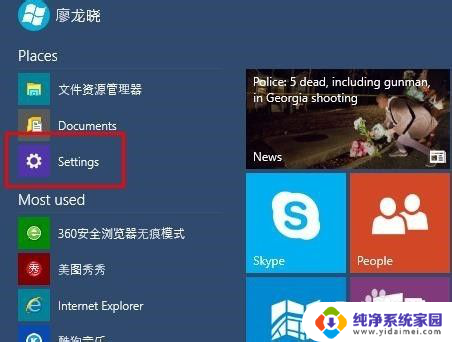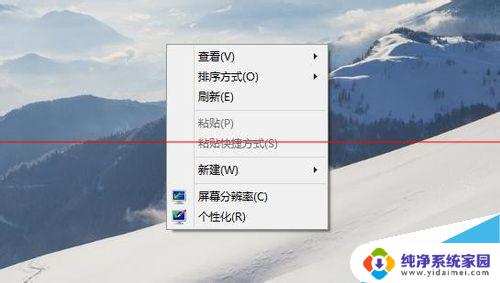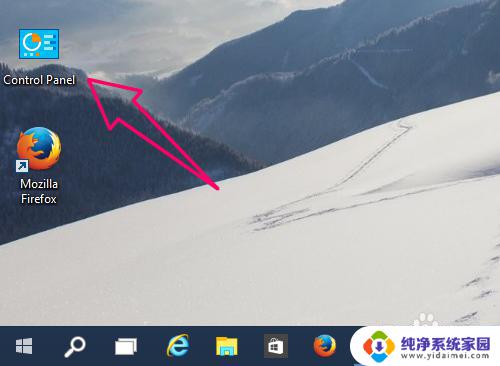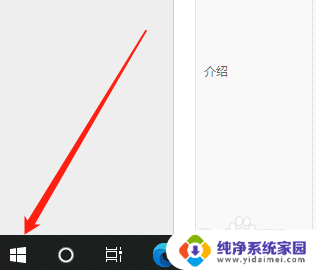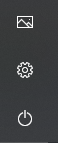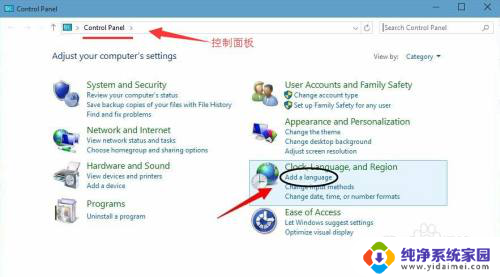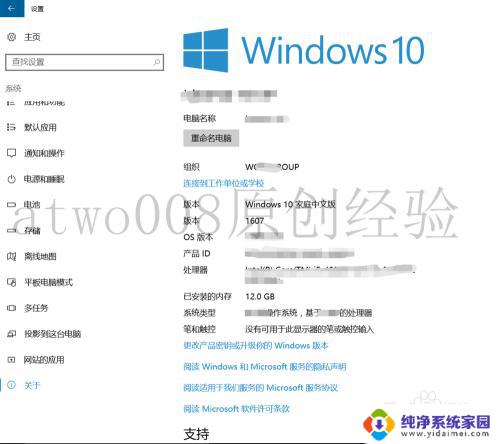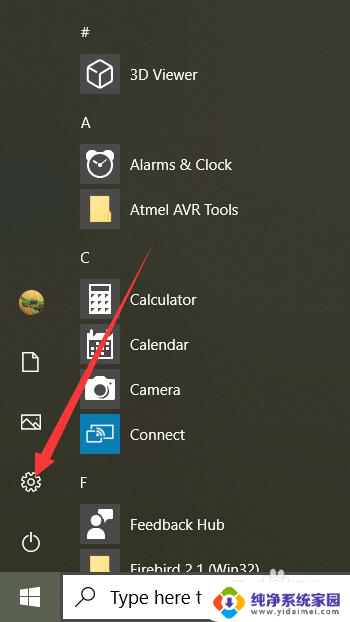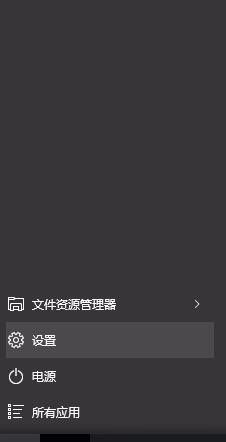window10系统英文改中文 Windows 10系统如何修改语言为中文
更新时间:2024-04-08 12:38:13作者:jiang
在使用Windows 10系统时,有时候我们可能需要将系统语言从英文修改为中文,以便更好地适应我们的使用习惯和需求,如何在Windows 10系统中进行语言修改呢?下面我们就来详细介绍一下具体的操作步骤。
操作方法:
1.打开【开始菜单】进入【Settings】
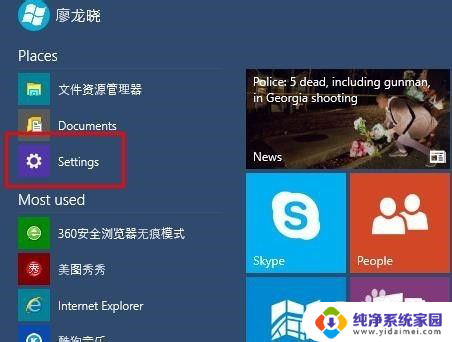
2.选择左下方的【Time and language】
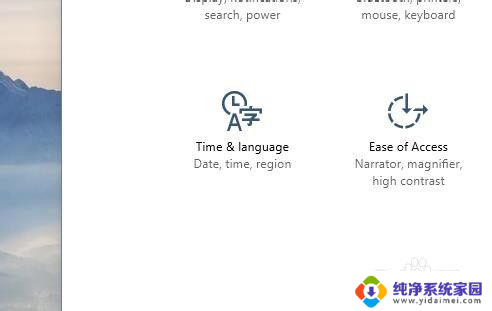
3.选择【Region and language】
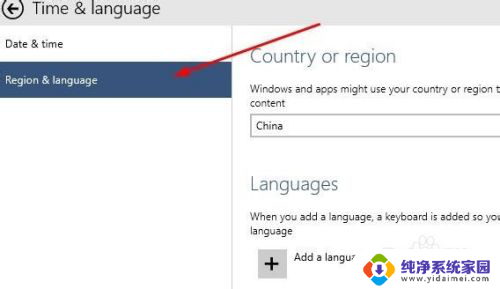
4.点击【Add a language】下载中文语言包(如果已有中文语言包,直接打开语言包即可。)
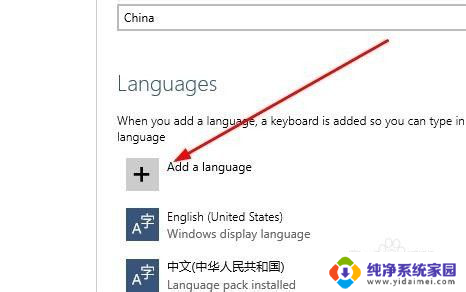
5.选择中文语言包并下载
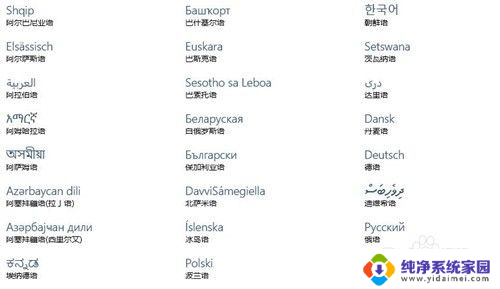
6.选择中文语言包点击【Set as primary】
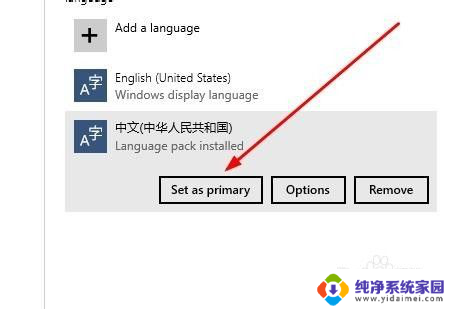
7.重启电脑
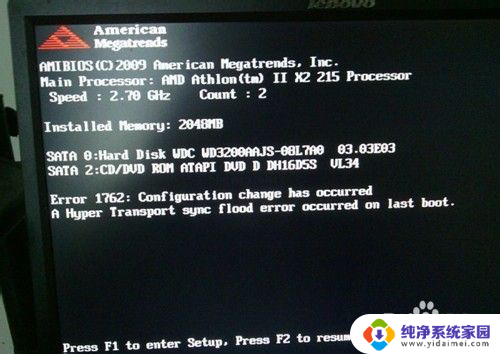
8.系统语言修改成功,已显示成中文。
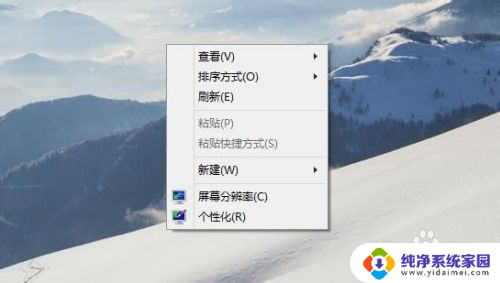
以上就是将Windows 10系统从英文改为中文的全部内容,如果您遇到了这种情况,您可以按照以上方法来解决,希望这些方法能对大家有所帮助。